品牌型号:Dell optiplex 7050 系统版本:Windows 10 u盘文件删除不了可以通过修改文件属性、电脑系统修复或格式化U盘等方法删除。以下为修改文件属性的具体方法: 方法一:修改文件属性
品牌型号:Dell optiplex 7050
系统版本:Windows 10
u盘文件删除不了可以通过修改文件属性、电脑系统修复或格式化U盘等方法删除。以下为修改文件属性的具体方法:方法一:修改文件属性
1 打开U盘找到文件 打开U盘,找到要删除的文件。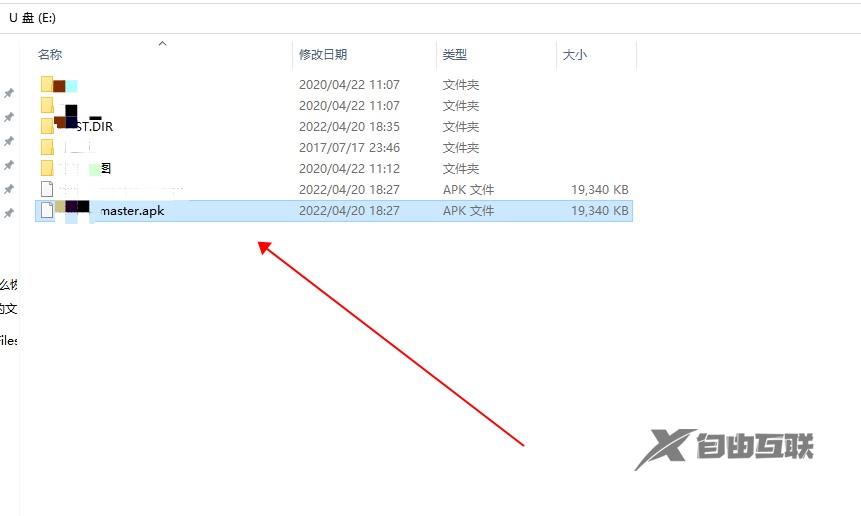 2
右键文件点击属性
然后右键文件点击“属性”。
2
右键文件点击属性
然后右键文件点击“属性”。
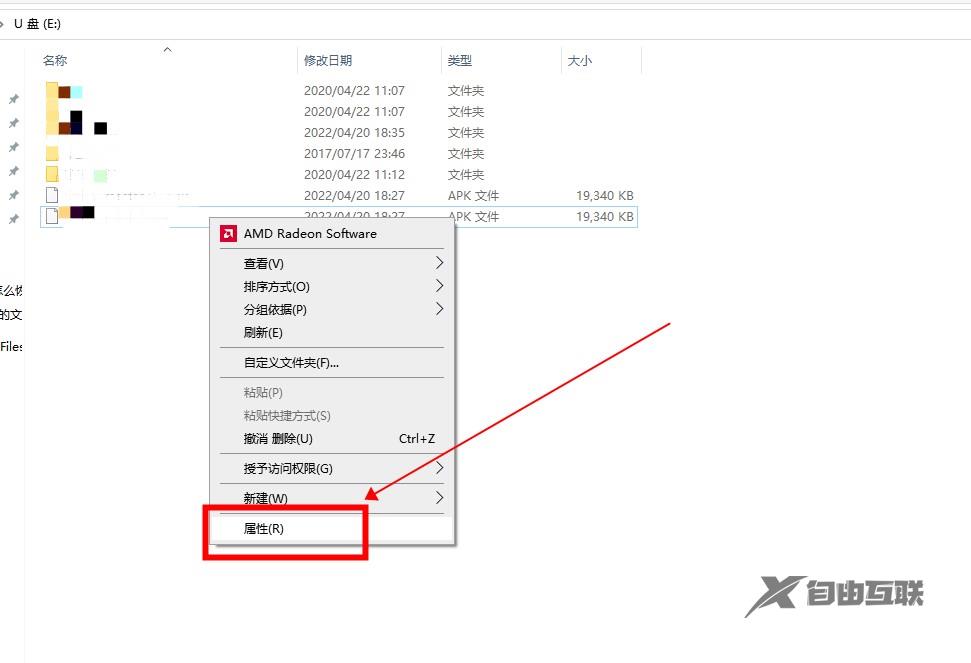 3
取消勾选只读再删除文件
在下方属性中取消勾选“只读”,再回去删除文件即可。
3
取消勾选只读再删除文件
在下方属性中取消勾选“只读”,再回去删除文件即可。
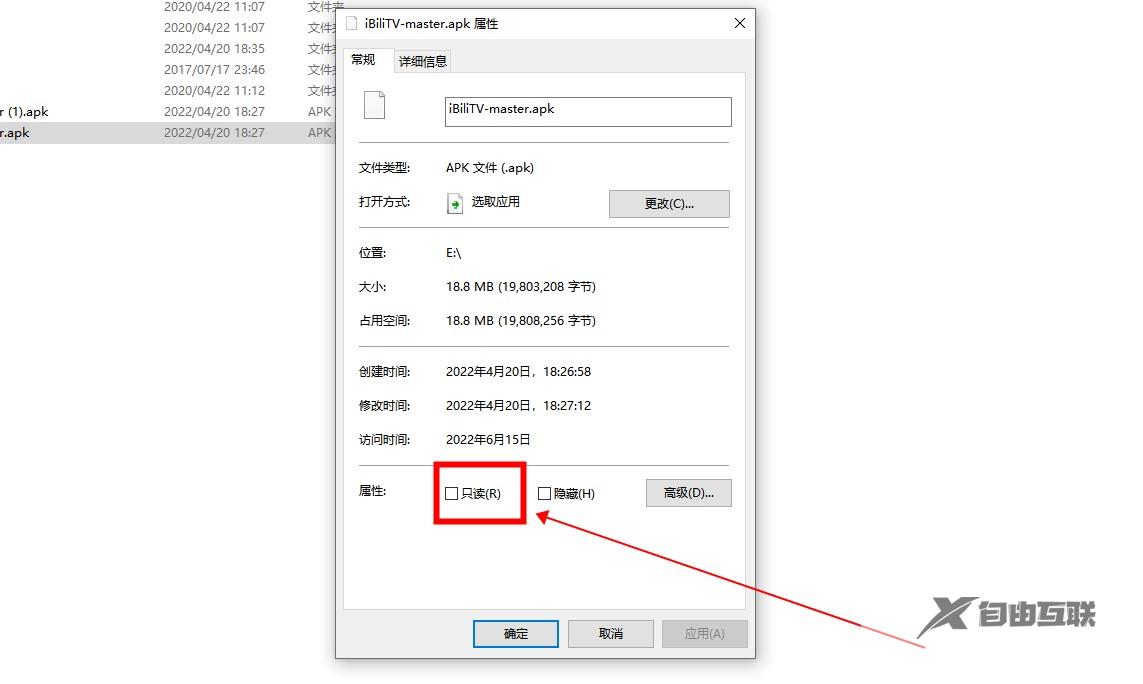
方法二:利用电脑系统修复U盘
1 电脑接入U盘右键点击属性 电脑接入U盘,关闭弹出的格式化窗口,右键U盘点击“属性”。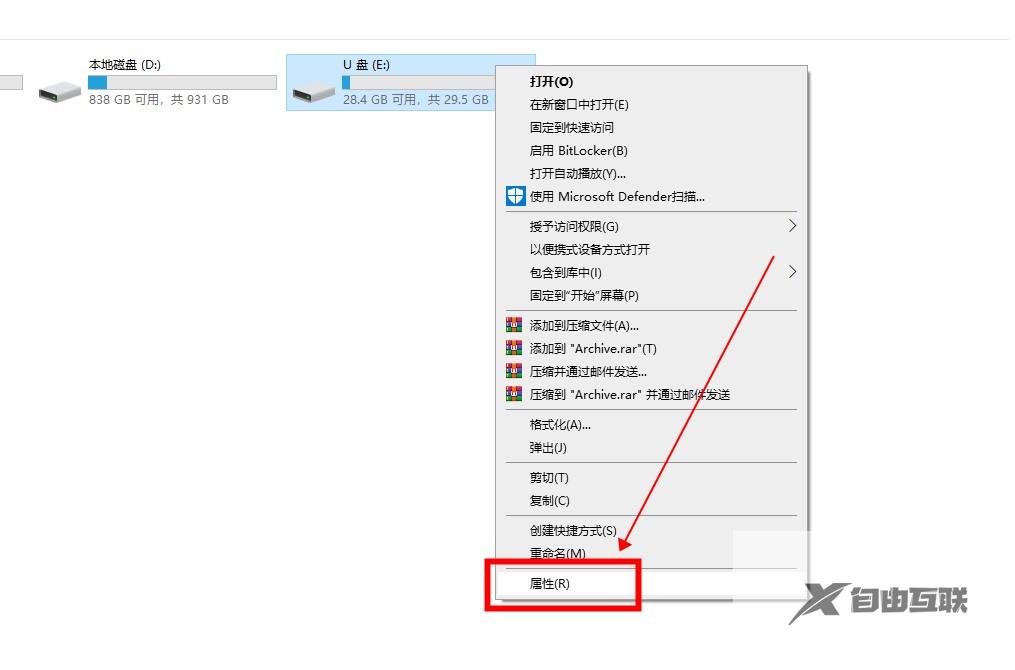 2
选择工具点击检查
在U盘属性中选择“工具”,点击“检查”按钮。
2
选择工具点击检查
在U盘属性中选择“工具”,点击“检查”按钮。
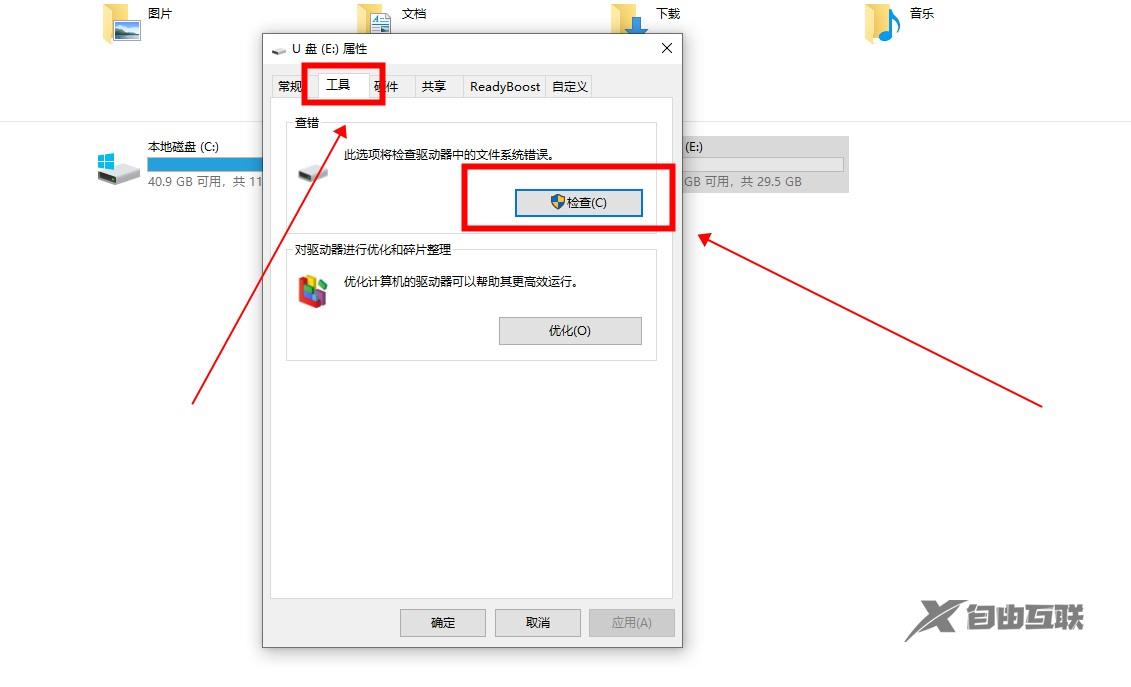 3
点击“扫描并修复驱动器”
在弹出窗口中,点击“扫描并修复驱动器”,一般问题即可通过系统修复好。
3
点击“扫描并修复驱动器”
在弹出窗口中,点击“扫描并修复驱动器”,一般问题即可通过系统修复好。
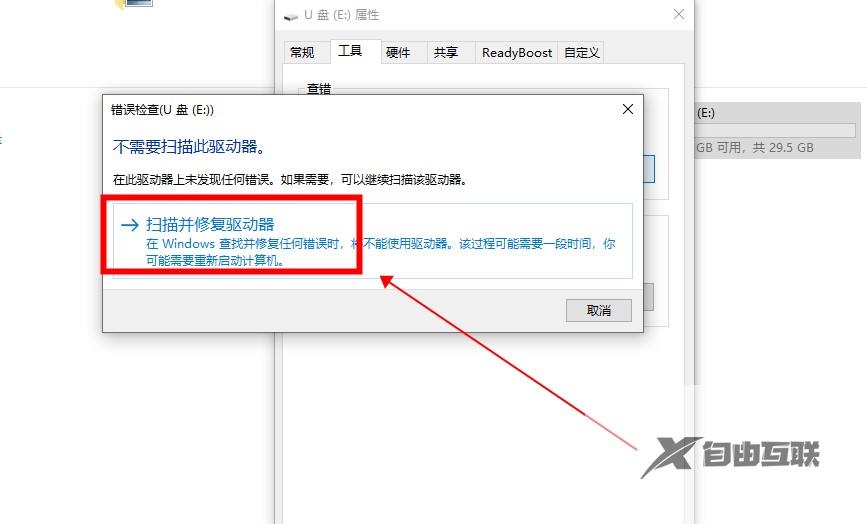
方法三:格式化U盘
1 U盘插入电脑找到U盘 首先将U盘插入电脑,在此电脑中找到U盘。 2
鼠标右键U盘点击格式化
鼠标右键U盘,点击“格式化”即可删除U盘所有文件。
2
鼠标右键U盘点击格式化
鼠标右键U盘,点击“格式化”即可删除U盘所有文件。
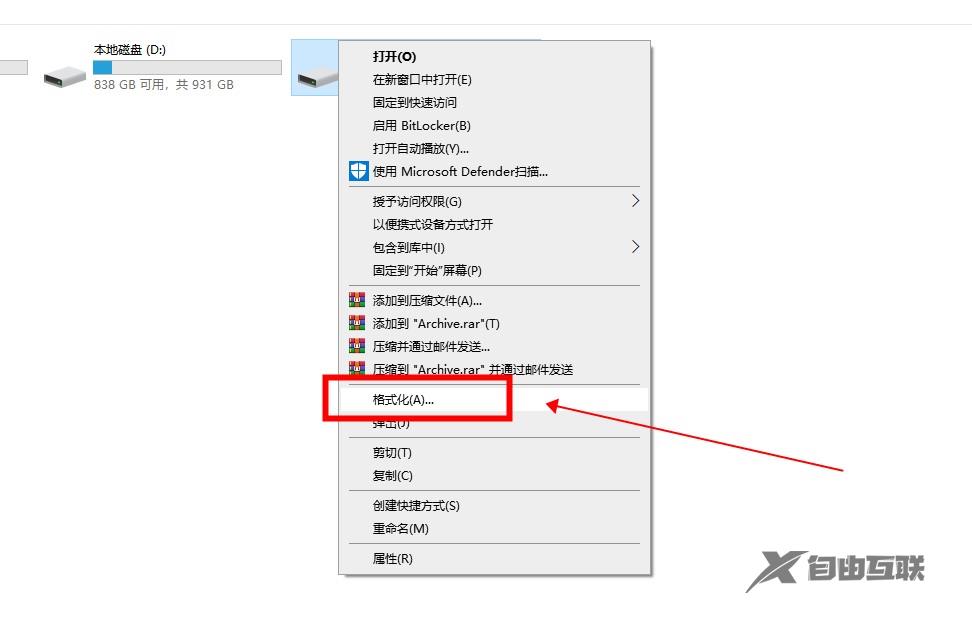 除上述方法外,还可以通过删除命令删除文件,在桌面上新建一个文本文档,在里面输入DEL/F/A/Q?%1 RD/S/Q?%1,再将此文件命名为删除文件.bat,将需要删除的文件直接拖到这个文件上就可以删除。
除上述方法外,还可以通过删除命令删除文件,在桌面上新建一个文本文档,在里面输入DEL/F/A/Q?%1 RD/S/Q?%1,再将此文件命名为删除文件.bat,将需要删除的文件直接拖到这个文件上就可以删除。拓展阅读:
如果U盘中删除的文件还需要恢复回来,可以借助嗨格式数据恢复大师、佳易数据恢复专家等软件进行扫描恢复。
举例具体恢复方法(以嗨格式数据恢复大师为例):
1、打开嗨格式数据恢复大师,选择需要的恢复模式;
2、选择原数据存储位置,选好点击开始扫描;
3、数据扫描完成后,选择要恢复的文件,点击右下角的恢复;
4、设置恢复文件的存储位置,等待恢复完成即可。
